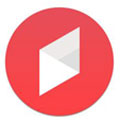iPhone7/7plus使用iTunes下载安装软件教程
作者:本站整理 时间:2016-11-06
iPhone7/7plus怎么使用iTunes下载安装软件?用iPhone手机使用AppStore下载软件相信很多朋友都会,但在电脑上使用苹果官方iTunes下载软件很多人不会了。今天优优小编就为大家带来的iPhone7/7plus使用iTunes下载安装软件教程,一起来看看吧。
1、首先在电脑中下载安装苹果最新的 iTunes 助手工具;
2、完成后,将iPhone 7/7 Plus通过数据线连接电脑,然后打开iTunes工具,之后苹果设备会提示是否信任连接的电脑,在iPhone中点击信任即可。
3、之后使用Apple ID账号密码登录iTunes Store应用商店,如下图所示。
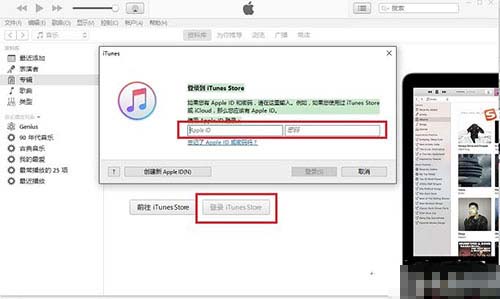
4、之后切换到App Store应用商店界面,然后在顶部搜索需要安装的软件,找到后,点击下方的下载,步骤如下图1、2、3所示。

5、最后等待完成软件下载安装就可以了,如下图所示。
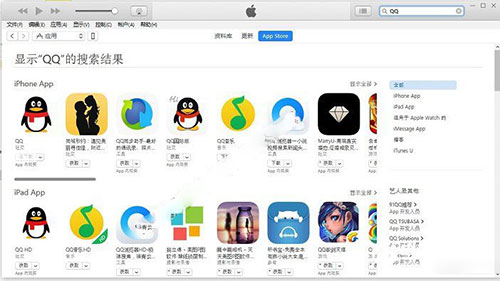
以上就是优优小编为大家带来的iPhone 7与iPhone 7 Plus下载安装软件的方法了,也是目前最常见的苹果设备下载安装软件方法。另外还可以借助第三方手机助手在电脑中完成APP软件安装,比如91助手、360手机助手等等,方法类似,这里就不详细介绍了。更多苹果软件下载,尽在优优下载站!